Chromebook ist ein System, das auf einem hohen Online-Prozentsatz basiert, da wir für den Zugriff unser Google-Konto verwenden müssen und alles, was wir intern tun, über den Play Store oder Google Add-Ons erledigt wird . Daher ist die Verwendung von Chromebook für bestimmte Dinge begrenzt, aber auf der Leistungsstufe ist es optimal, da nicht viel physische Hardware (RAM, Festplatten usw.) erforderlich ist.
Eines der vielen Dinge, die es uns oder uns auf Chromebook ermöglicht, ist die Aktivierung des Entwicklermodus, den EinWie.com für Sie klarstellt. Er unterscheidet sich vom Entwicklerkanal des Betriebssystems selbst, über den wir vor der Veröffentlichung auf Betas des Systems zugreifen können. offiziell. Um eine Vorstellung davon zu bekommen, was der Entwicklermodus ist , ist er identisch mit dem Rooten eines Android-Handys, um mehr Funktionen zu nutzen und andere als Root auszuführen. Daher ist es sorgfältig, diesen Prozess auszuführen, um diesen Modus auf Chromebook zu aktivieren.
Um auf dem Laufenden zu bleiben, abonniere unseren YouTube-Kanal! ABONNIEREN
1. Aktivieren Sie den Chromebook Developer Mode
Wenn Sie diesen Modus aktivieren möchten, der theoretisch ein Standardprozess für alle Versionen ist, müssen wir das Gerät ausschalten und dann gleichzeitig die Esc + Refresh + Power-Taste drücken.
Esc + Refresh + Power
Dann sehen wir die Meldung „Chrome OS fehlt oder ist beschädigt. Bitte USB-Stick einstecken “, verwenden wir die Tasten Strg + D und werden aufgefordert, die Eingabetaste zu drücken, um den Entwicklermodus zu aktivieren:
Strg + D.
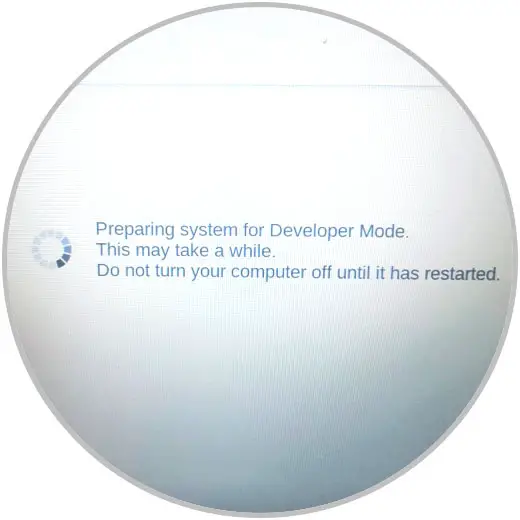

Das System wird neu gestartet und wir müssen den gesamten Chromebook-Setup-Vorgang abschließen:
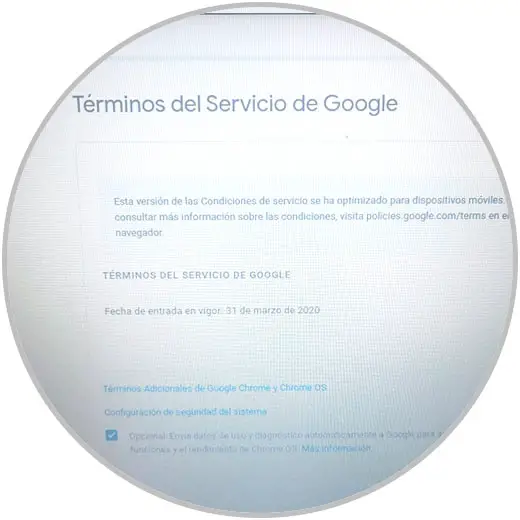
Jetzt erklärt EinWie.com, wie der Entwicklermodus auf Chromebook deaktiviert wird.
2. Deaktivieren Sie den Chromebook Developer Mode
Dazu müssen wir zuerst die Ausrüstung ausschalten:
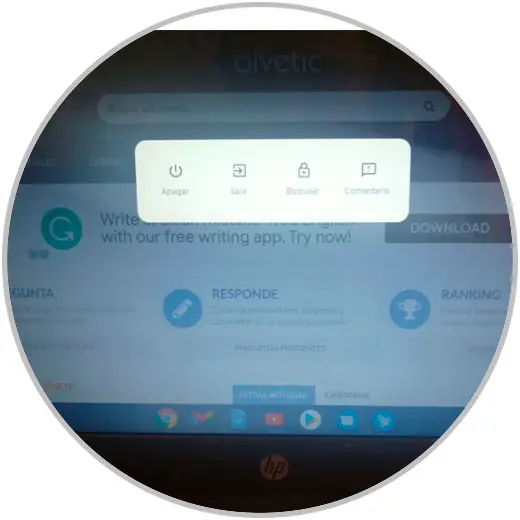
Nach dem Ausschalten schalten wir es wieder ein und drücken die Leertaste. Wir sehen Folgendes:
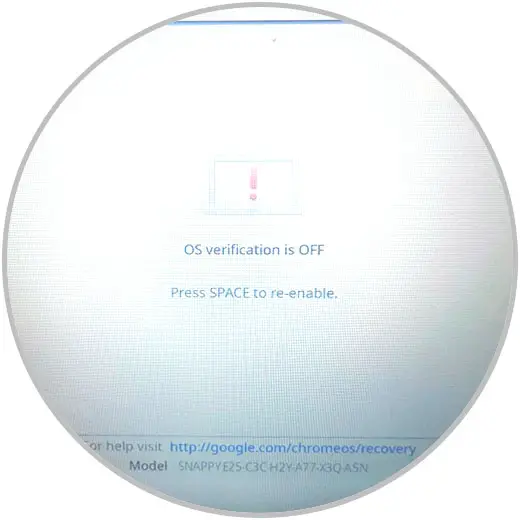
Dort drücken wir erneut die Leertaste, um diese Option zu aktivieren. Wir sehen die folgende Meldung:
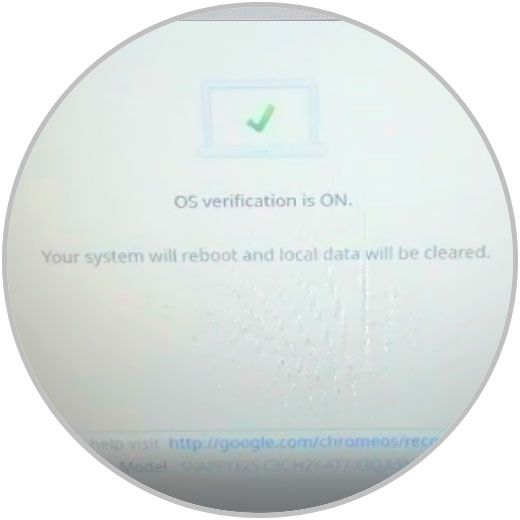
Wir sehen, dass der Status EIN wurde, dort startet das System automatisch neu und wir können die Legende sehen, dass es in den normalen Modus des Systems zurückkehrt. Danach richten wir das Chromebook erneut ein.

Mit diesem Vorgang haben wir den Entwicklermodus auf Chromebook deaktiviert.